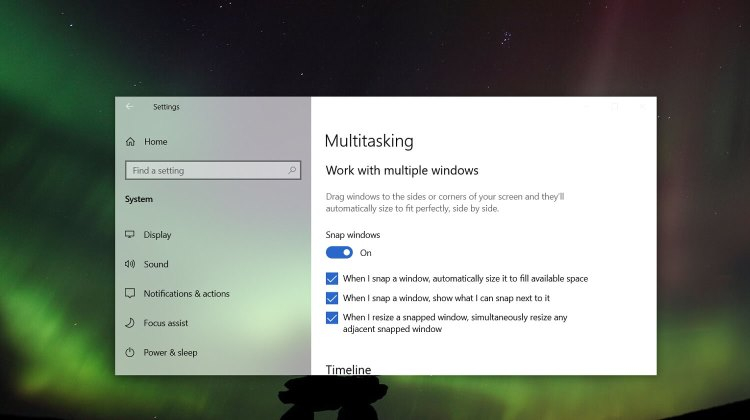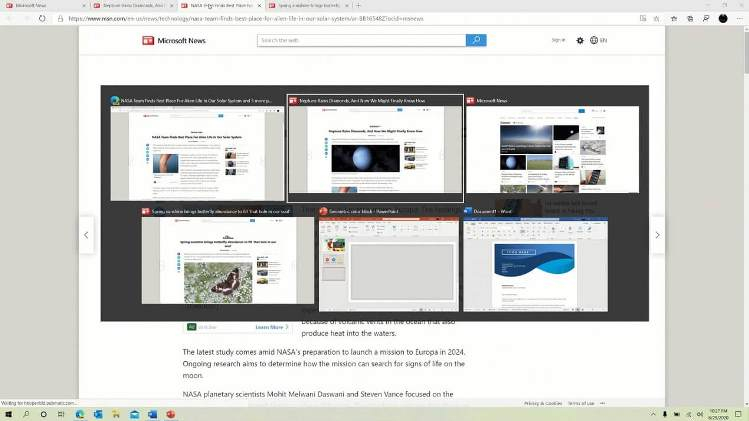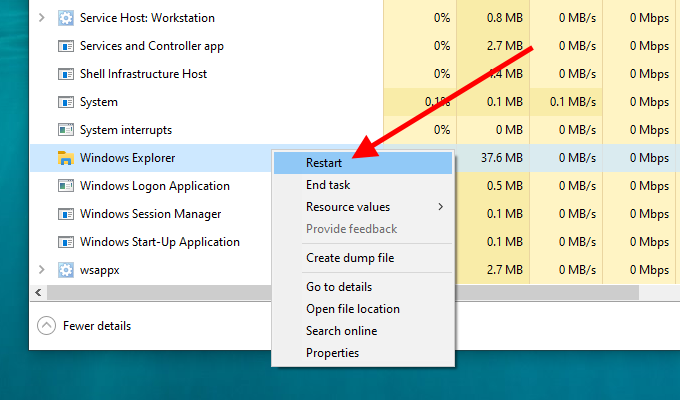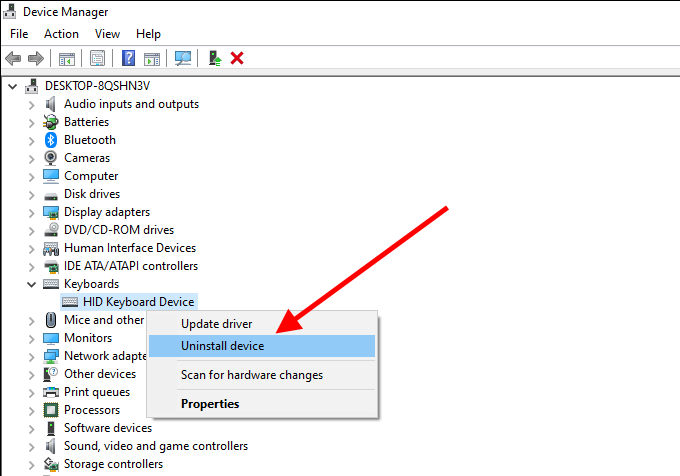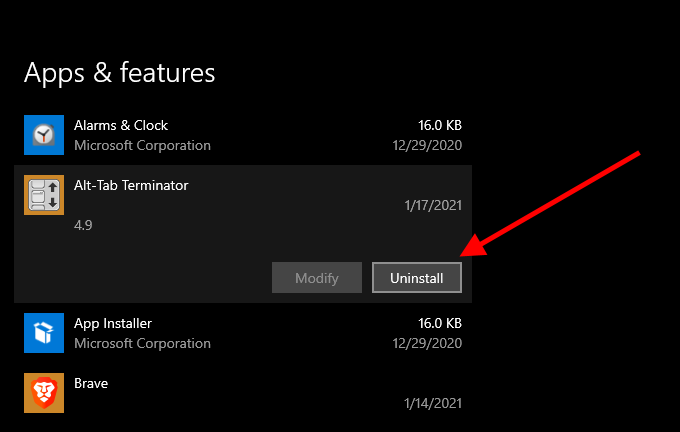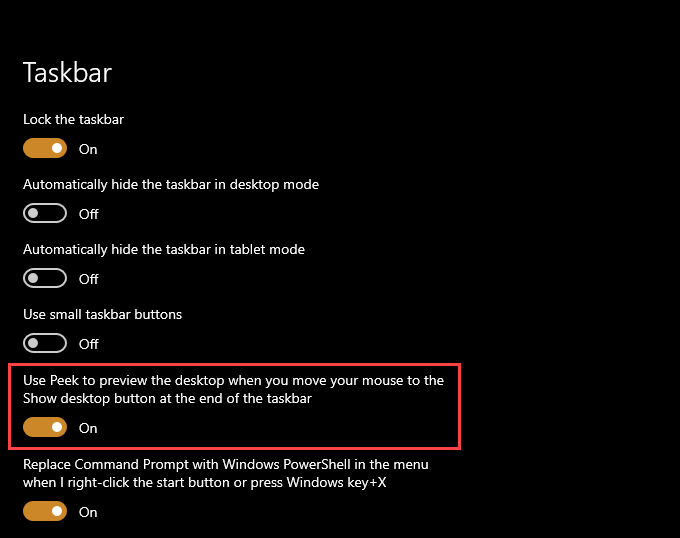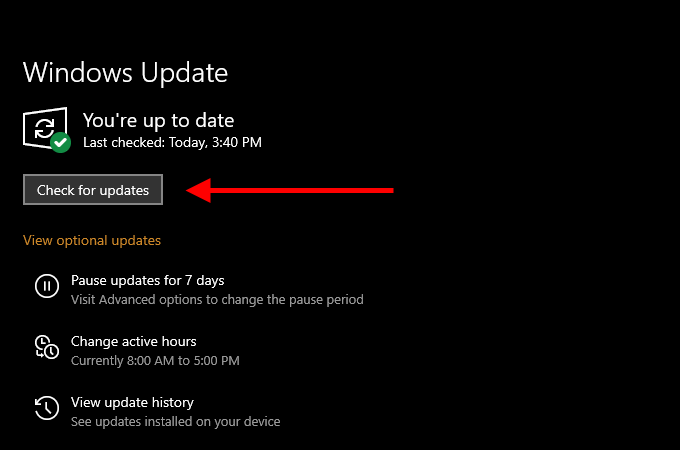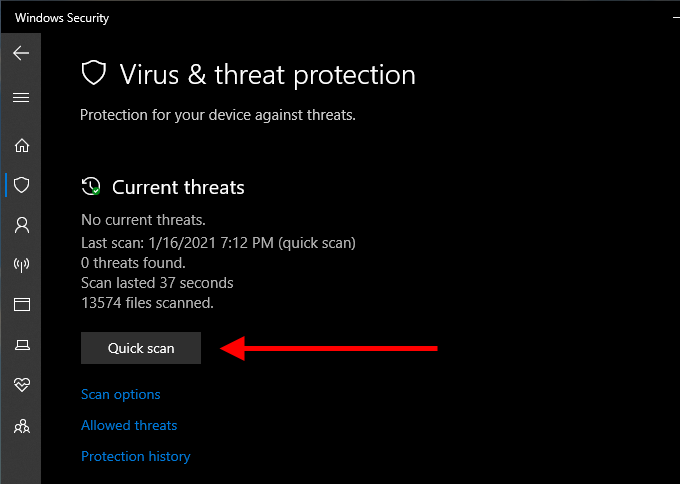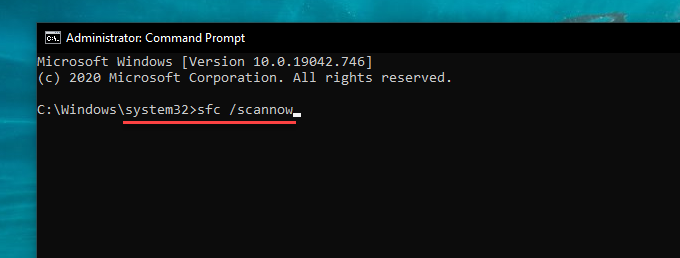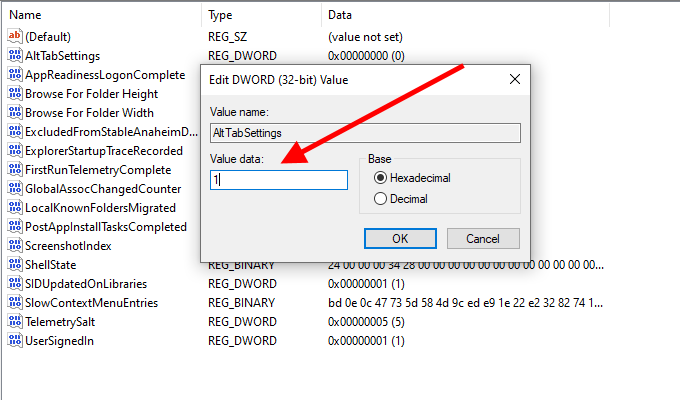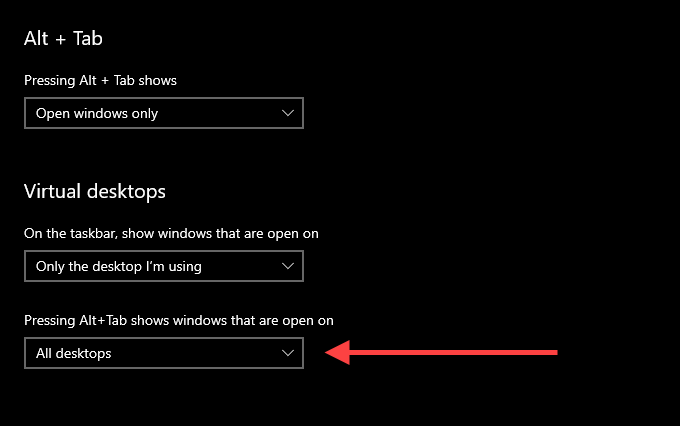не работает альт таб windows 10
Почему не работают клавиши Alt + Tab в Windows 10?
Сочетание клавиш Alt + Tab используется для переключения между запущенными приложениями в Windows. Но иногда при попытке вывести на экран другую вкладку нажатием на эту комбинацию ничего не происходит, она просто не работает.
Почему не срабатывает сочетание клавиш Alt Tab в Windows?
Когда проводим время за компьютером, то очень часто запускаем много приложений или документов одновременно. Чтобы быстро переключится между двумя приложениями, можно использовать комбинацию Alt + Tab.
Но иногда при нажатии на эти клавиши Windows никак не реагирует или отображает открытые приложения в течение нескольких секунд, которые после быстро сворачиваются. Существую разные причины, из-за которых не работает Alt + Tab. Среди них физическое повреждение клавиатуры или отдельных кнопок, неправильные системные настройки, конфликты на программном уровне и прочее. Для их решения используйте следующие способы.
Проверка клавиатуры
Чтобы исключить причастность устройства ввода к этой проблеме, подключите в USB-порт компьютера другую клавиатуру. Если сочетание Alt + Tab на ней работает, значит, нужна замена используемой клавиатуры. Но если клавиши быстрого доступа также не отвечают при нажатии, попробуйте переустановить драйвер.
Откройте Диспетчер устройств командой devmgmt.msc, запущенной из окна «Выполнить» (Win + R).
Разверните вкладку Клавиатуры, затем щелкните правой кнопкой мыши на устройстве и выберите «Удалить».
После перезагрузки ОС автоматически установит драйвер клавиатуры.
Изменение значения в системном реестре
Клавиши Alt + Tab также могут не работать после перехода на Windows 10 из предыдущей версии. Иногда проблема возникает при выключении компьютера во время установки обновления системы. В этом случае нужно проверить значение параметра в системном реестре.
Откройте Редактор реестра с помощью команды regedit, запущенной из окна «Выполнить» (Win + R).
На левой панели перейдите по пути:
HKEY_CURRENT_USER – Software – Microsoft – Windows – CurrentVersion – Explorer
Найдите параметр AltTabSettings в разделе Explorer и дважды щелкните на него.
Примечание: Если он отсутствует, щелкните правой кнопкой мыши на Explorer и выберите Создать – Параметр DWORD (32 бита). Назовите вновь созданный параметр – AltTabSettings.
В окне свойств измените значение на «1» и нажмите на «ОК», чтобы сохранить изменения.
После перезагрузки компьютера проверьте, работает ли нажатие на эти клавиши.
Перезагрузка процесса Explorer
Для устранения проблемы попробуйте перезагрузить в Диспетчере задач процесс Explorer.
Щелкните правой кнопкой мыши на панель задач и выберите пункт «Запустить Диспетчер задач» из контекстного меню.
В списке Процессов найдите Explorer.exe, кликните правой кнопкой мыши и выберите «Снять задачу».
После перезагрузки проводника, сочетание Alt + Tab должно работать. Имейте в виду, что придется повторить эти действия, если проблема появится снова, поскольку это исправление является лишь временным решением.
Проверка клавиш быстрого доступа
Комбинация может не работать по причине того, что в системе отключено использование клавиш быстрого доступа. Их отключение может произойти по причине действия вредоносных программ или в результате заражения файлов, которые антивирус переместил на карантин. Поэтому проверьте, были ли отключены горячие клавиши.
Откройте Редактор локальной групповой политики командой gpedit.msc из окна «Выполнить».
На левой панели разверните следующие разделы:
Конфигурация Пользователя — Административные Шаблоны — Компоненты Windows – Проводник.
В правой части окна найдите политику «Отключить сочетание клавиш Windows + X».
Дважды щелкните на этот параметр и выберите значение «Отключить». Сохраните изменения на «ОК».
Включение эффекта Peek
По отзывам пользователей, им удалось решить проблему включением опции Peek в окне Визуальных эффектов.
В строке «Выполнить» (Win + R) наберите команду sysdm.cpl и нажмите на «ОК» для входа в свойства системы.
На вкладке Дополнительно нажмите на кнопку «Параметры» в разделе «Быстродействие».
На вкладке Визуальные эффекты проверьте, установлен ли флажок на опции «Включение Peek». Установите его при отсутствии.
Если был установлен, снимите отметку и нажмите на «Применить». Затем снова установите флажок, и примените изменения.
После проверьте, работает ли комбинация клавиш.
В Windows 10, версия 20H2 нарушена работа функции «Многозадачность» (Alt+Tab)
Alt + Tab — популярная горячая клавиш для пользователей, работающих в режиме многозадачности. Alt+Tab позволяет переключаться между открытыми окнами в Windows 10, а также перемещаться между приложениями с помощью клавиш со стрелками.
В Windows 10, версия 20H2 интерфейс Alt+Tab получил обновления. Была добавлена поддержка отображения вкладок Microsoft Edge как отдельных приложений для улучшения многозадачности. Компания убеждена, что добавление вкладок Edge в данный интерфейс позволит упростить навигацию по выполняемым задачам.
Однако, после установки Windows 10 October 2020 Update, интерфейс Alt+Tab стал работать некорректно у некоторых пользователей. Ошибка в обновлении может привести к неожиданному изменению порядка приложений в Alt+Tab, а при попытке переключения между приложениями может открыться неправильное окно.
Например, если вас открыто три окна приложения (A, B, C) и вы пытаетесь переключиться на первое окно «A», то интерфейс Alt+Tab вместо этого может открыть следующее после целевого окно. Когда это происходит, можно заметить, что выбор в меню Alt+Tab находится не на записи «A», как должно быть, а на второй записи «B».
Данную проблему подтвердили несколько пользователей в приложении «Центр отзывов». В одном из отчетом сообщается:
Alt+Tab начал действовать очень непоследовательно. Например, если я быстро переключаюсь между окнами A и B с помощью Alt+Tab, то все будет работать нормально 9 раз из 10. Затем в 10-й раз, когда я использую Alt-Tab, он случайным образом переключится на окно C, которое я не открывал некоторое время.
В одном из сообщений Центра отзывов Microsoft сообщила, что отчеты изучаются, и исправление станет доступно в предварительных сборках. Тем не менее, из-за изменения графика выхода предварительных обновлений, данное исправление может выйти только в следующем году.
Полная «Alt Tab» не работает в Windows 10, 8.1 или 7
Переключение между несколькими приложениями на устройствах под управлением Windows 8 и Windows 8.1 можно выполнить с помощью комбинации двух кнопок клавиатуры: Alt + Tab.
Мы знаем это, потому что мы постоянно используем эту функцию для простого и быстрого управления нашими задачами и инструментами. Но что мы можем сделать, когда перестает работать функция переключения вкладок alt +?
Что ж, мы можем попытаться исправить эту проблему Windows 8 и Windows 8.1.
Теперь, если вы не являетесь опытным пользователем или никогда не сталкивались с этой проблемой, вы заметите, что не имеете ни малейшего представления об исправлении проблемы с alt tab, что означает, что правильное руководство будет более чем полезным.
В этом случае вы можете в любое время воспользоваться приведенными ниже инструкциями, чтобы узнать, как легко исправить функцию переключения вкладок alt + в Windows 8 и Windows 8.1.
Невозможно переключаться между программами в Windows? Нет, волнуйтесь, мы предоставили вам подробное руководство!
Как исправить функцию Alt Tab в Windows 8, 8.1
Alt Tab – один из самых простых ярлыков, который пользователи используют почти каждый день. Неспособность использовать Alt Tab может быть большой проблемой, и в этой статье мы рассмотрим следующие вопросы:
Если у вас возникли проблемы с другими важными комбинациями клавиш, вы можете взглянуть на нашу предыдущую статью о том, как исправить проблемы, если ctr + alt + delete не работает.
Решение 1. Убедитесь, что вы включили функцию переключения приложений в Windows 8
Прежде чем пытаться решать сложные проблемы, вы должны начать с некоторых основных процедур, таких как обеспечение включения переключения приложений на вашем устройстве Windows 8 или Windows 8.1.
В этом отношении вы должны следовать инструкциям ниже:
После включения этой функции, проверьте комбинацию клавиш Alt + Tab, чтобы увидеть, можете ли вы переключаться между различными приложениями.
Решение 2. Исправьте проблему, изменив значения реестра
После создания этого DWORD и изменения его значения проблема должна быть решена.Несколько пользователей сообщили, что у них уже есть это значение в их реестре, и они исправили проблему, просто удалив AltTabSettings из реестра. Для этого выполните следующие действия:
Как только вы удалите это значение из своего реестра, проверьте, решена ли проблема.
Используйте удобный редактор реестра, чтобы упростить задачу!
Решение 3. Перезапустите проводник Windows.
Если Alt Tab не работает на вашем ПК с Windows 10, вы можете решить эту проблему, просто перезапустив Windows Explorer. Это довольно просто, и вы можете сделать это, выполнив следующие действия:
После этого ваш Windows Explorer должен перезагрузиться, и ярлык Alt Tab снова начнет работать. Имейте в виду, что это может быть только временное решение, поэтому вам придется повторить его, если проблема появится снова.
Решение 4. Убедитесь, что опция Peek включена.
Многие пользователи сообщили, что команда Alt Tab не работает на их ПК, но им удалось это исправить, просто включив опцию Peek. Чтобы включить эту опцию, вам нужно сделать следующее:
После включения опции Peek команда Alt Tab должна снова заработать.
Решение 5 – Отключите ваши периферийные устройства
По словам пользователей, Alt Tab не работает на их ПК из-за различных периферийных устройств. Такие устройства, как наушники или USB-мыши, могут вызвать эту проблему.
Пользователи сообщили, что решили эту проблему после отключения гарнитуры или USB-мыши от ПК.
Это простой обходной путь, и если у вас возникла эта проблема, обязательно попробуйте отключить периферийные устройства.
Имейте в виду, что это может быть только временное решение, поэтому вам придется повторить его, если проблема появится снова.
Решение 6 – Отключить/включить ваши горячие клавиши
В некоторых случаях эта проблема может возникнуть, если ваши горячие клавиши отключены.
Иногда это может происходить из-за сторонних приложений или вредоносных программ, но вы можете легко решить эту проблему. Вы можете включить или отключить горячие клавиши, выполнив следующие действия:
Если вы не можете получить доступ к групповой политике или хотите быстро внести эти изменения, вы можете выполнить их, используя файл реестра. Для этого вам нужно скачать эти файлы:
Конечно, вы всегда можете отменить изменения, используя файл реестра, чтобы включить горячие клавиши Windows.
Это все; теперь вы знаете, как легко исправить неработающую проблему с вкладкой alt + в Windows 8, так что вы можете в любое время использовать функцию переключения на своем ноутбуке, планшете или настольном компьютере.
Все еще не работает? Без страха!Мы вернулись с новым списком альтернатив alt-tab для ПК с Windows!
Примечание редактора . Этот пост был первоначально опубликован в апреле 2014 года и с тех пор был полностью переработан и обновлен для обеспечения свежести, точности и полноты.
Microsoft признала, что сломала сочетание клавиш Alt+Tab в недавнем обновлении Windows 10
Стало известно о том, что разработчики из Microsoft признали наличие проблемы, связанной с нарушением работы режима быстрого переключения между запущенными приложениями с помощью сочетания клавиш Alt+Tab в Windows 10. Она возникает у некоторых пользователей программной платформы после установки недавнего обновления Windows 10 20H2, которое также известно как Windows 10 October 2020 Update.
Изображение: Windows Latest
Напомним, сочетание клавиш Alt+Tab в Windows 10 позволяет быстро переключаться между открытыми окнами и приложениями. В Windows 10 20H2 разработчики улучшили многозадачность, добавив поддержку переключения между вкладками в браузере Edge с помощью клавиш Alt+Tab. Разработчики уверены, что использовать эту комбинацию клавиш для переключения между задачами достаточно просто, поэтому она получила новые возможности применения в интернет-обозревателе компании.
Согласно пользовательским сообщениям, сочетание клавиш Alt+Tab в ряде случаев работает некорректно после установки обновления Windows 10 October 2020 Update. Некоторые пользователи обратили внимание на то, что при использовании этой функции нарушается последовательность открываемых окон. Например, если вы открыли три окна и хотите перейти к просмотру первого с помощью Alt+Tab, вместо этого будет открыто второе окно.
Изображение: Windows Latest
Информация о данной проблеме поступает в техподдержку Microsoft через каналы обратной связи. В одном из недавних сообщений разработчики подтвердили, что в настоящее время они изучают обращения пользователей и сообщили об устранении проблемы в предварительных версиях Windows 10. Вероятно, Microsoft решит проблему некорректной работы сочетания клавиш Alt+Tab, включив соответствующее исправление в регулярный пакет накопительных обновлений, которые ежемесячно доставляются пользователям.
Alt Tab не работает? 13 способов исправить
Ничего не происходит при нажатии Alt-Tab в Windows 10? Ваши приложения исчезают, прежде чем вы сможете перейти к ним? Или переключатель приложений не открывает программу после того, как вы ее выбрали?
Многие причины могут помешать правильной работе сочетания клавиш Alt-Tab на вашем компьютере. Технические сбои, поврежденные драйверы клавиатуры, конфликтующие системные настройки и т. Д. — это лишь некоторые из них.
Ниже вы найдете несколько советов по устранению неполадок и методов для решения проблем с Alt-Tab, не работающим в Windows 10. Не стесняйтесь пропускать все, что не подходит.
1. Перезапустите проводник Windows.
Почти во всех случаях, когда сочетание клавиш Alt-Tab не работает, вы можете немедленно исправить это, перезапустив процесс Windows Explorer.
Выберите «Подробнее», чтобы развернуть диспетчер задач.
3. Прокрутите вкладку «Процессы» и найдите Проводник Windows. Затем щелкните его правой кнопкой мыши и выберите «Перезагрузить».
Примечание. Если у вас открыты какие-либо окна проводника, вы можете найти процесс проводника Windows, указанный в разделе «Приложения».
Нажмите Alt + Tab и посмотрите, работает ли комбинация клавиш без проблем.
2. Перезагрузите компьютер.
Если перезапуск проводника Windows не помог, попробуйте вместо этого перезагрузить компьютер. Это должно позаботиться о любых незначительных технических сбоях, которые вызывают некорректную работу сочетания клавиш Alt-Tab.
3. Удалите / переустановите клавиатуру.
Вы можете исключить любые проблемы с поврежденным драйвером клавиатуры, удалив и переустановив клавиатуру через диспетчер устройств.
Щелкните правой кнопкой мыши HID Keyboard Device и выберите Удалить драйвер.
Примечание. Если вы видите несколько экземпляров HID Keyboard Device, удалите их все.
4. Установите вспомогательное программное обеспечение.
Проблема с Alt-Tab началась сразу после использования новой клавиатуры? Посетите сайт производителя клавиатуры (Logitech, Dell, HPи т. д.) для любых конкретных драйверов устройств или вспомогательного программного обеспечения. Установите их и посмотрите, решит ли это проблему.
5. Проверьте клавиатуру на другом ПК.
Если у вас по-прежнему возникают проблемы с Alt-Tab, не работающим на вашем компьютере, лучше всего подключить клавиатуру к другому ПК и проверить обе клавиши, чтобы исключить любые проблемы, связанные с оборудованием. Если все в порядке, продолжайте исправлять остальные.
6. Удалите сторонний переключатель Alt-Tab.
На вашем компьютере установлена сторонняя программа Alt-Tab? Несмотря на улучшение функциональности переключателя приложений, он также может сломаться. Попробуйте удалить его со своего компьютера.
Выберите Приложения и функции.
Найдите стороннюю программу Alt-Tab и выберите Удалить.
Если вы не можете удалить программу Alt-Tab (например, если это переносной апплет), откройте ее и верните все измененные настройки к значениям по умолчанию.
7. Включите Peek
Иногда Alt-Tab отказывается переключать окна, если вы отключили Peek в Windows 10. Эта функция позволяет вам «заглядывать» в рабочий стол, когда вы перетаскиваете курсор в правый нижний угол экрана. Включите его снова и посмотрите, поможет ли это.
Перейдите на вкладку «Дополнительно» и выберите «Настройки» в разделе «Производительность».
Установите флажок «Включить просмотр».
Откройте меню «Пуск» и выберите «Настройка».
Перейдите на боковую вкладку панели задач.
Включите переключатель рядом с Use Peek для предварительного просмотра рабочего стола.
8. Обновите драйверы видеокарты.
Переключатель приложений Alt-Tab может перестать работать, если на вашем компьютере установлены устаревшие драйверы видеокарты. Попробуйте обновить их.
Вы можете получить последние версии драйверов видеокарты, зайдя на Intel, NVIDIA, или же AMD веб-сайты. В качестве альтернативы вы можете используйте программу обновления драйверов для автоматического обновления видеодрайверов на вашем компьютере.
9. Обновите Windows 10.
Если у вас по-прежнему возникают проблемы, вы должны обновить Windows 10. Это должно устранить все известные ошибки, мешающие правильной работе сочетания клавиш Alt-Tab.
Выберите «Обновление и безопасность».
На боковой вкладке Центра обновления Windows выберите Проверить наличие обновлений и установите все ожидающие обновления.
Кроме того, выберите параметр «Просмотр дополнительных обновлений» и установите все обновления драйверов оборудования.
10. Запустите сканирование на вредоносное ПО.
Вредоносная программа может захватить ваш компьютер и помешать нормальной работе основных функций Windows 10. Если вы еще этого не сделали, используйте Windows Security, чтобы выполнить быстрое сканирование на наличие вредоносных программ.
Выберите «Обновление и безопасность».
Перейдите на боковую вкладку Безопасность Windows.
Выберите Защита от вирусов и угроз.
Выберите Быстрое сканирование.
Лучше всего дополнить это специальный инструмент для удаления вредоносных программ такие как Malwarebytes чтобы убедиться, что на вашем компьютере нет вредоносных программ.
11. Запустите сканирование SFC.
Запустить Проверка системных файлов (SFC) через консоль командной строки с повышенными привилегиями для сканирования и исправления любых поврежденных системных файлов на вашем компьютере.
Сканирование SFC должно занять несколько минут. После этого перезагрузите компьютер и проверьте, работает ли Alt-Tab без проблем.
12. Переключитесь на старую версию Alt-Tab Viewer.
Попробуйте переключиться на более старый переключатель приложений Alt-Tab (который отображает значки приложений вместо эскизов предварительного просмотра) и посмотрите, поможет ли это.
Введите regedit и выберите ОК.
Скопируйте и вставьте следующий путь в адресную строку в верхнюю часть окна редактора реестра и нажмите Enter:
HKEY_CURRENT_USER Программное обеспечение Microsoft Windows CurrentVersion Explorer
Установите значение 1 и выберите ОК.
Предположим, вы не видите раздел реестра AltTabSettings в редакторе реестра. Откройте консоль командной строки с повышенными привилегиями и выполните следующую команду:
REG ADD HKEY_CURRENT_USER Software Microsoft Windows CurrentVersion Explorer / v AltTabSettings / t REG_DWORD / d 1
Это должно автоматически создать ключ реестра AltTabSettings с правильным значением. Вам не нужно повторно посещать редактор реестра, но вы должны перезагрузить компьютер.
13. Настройте параметры многозадачности.
Вы используете несколько рабочих столов в Windows 10? Если это так, переключатель приложений Alt-Tab не будет отображать открытые приложения на рабочих столах, если вы не измените настройки многозадачности.
Перейдите на боковую вкладку «Многозадачность». Затем откройте меню в разделе. Нажатие Alt + Tab показывает открытые окна и выбирает Все рабочие столы.
Экран многозадачности также включает дополнительную настройку, которая позволяет вам настроить поведение переключателя приложений Alt-Tab при его использовании с Microsoft Edge. Используйте меню в разделе Alt + Tab, чтобы определить, хотите ли вы, чтобы переключатель приложений отображал вкладки браузера как отдельные окна или нет.
Alt-Tab ваш путь через
Скорее всего, вы сразу исправили Alt-Tab, перезапустив процесс Windows Explorer. В противном случае другие исправления должны были помочь с неработающим Alt-Tab. Однако, если у вас все еще есть проблемы, попробуйте сброс Windows 10 до заводских настроек. Это должно позаботиться о любых поврежденных настройках или других проблемах, мешающих правильной работе вашего компьютера.